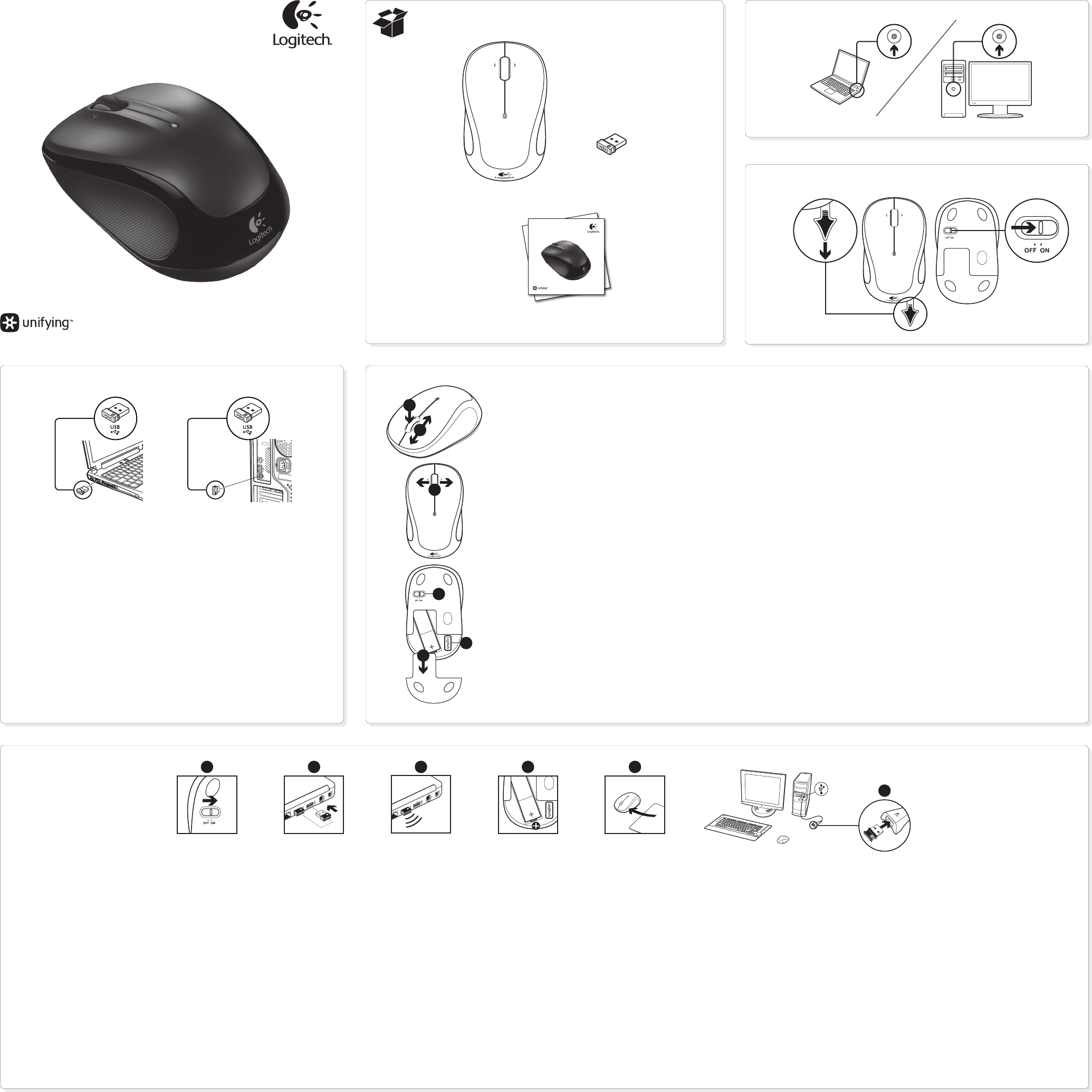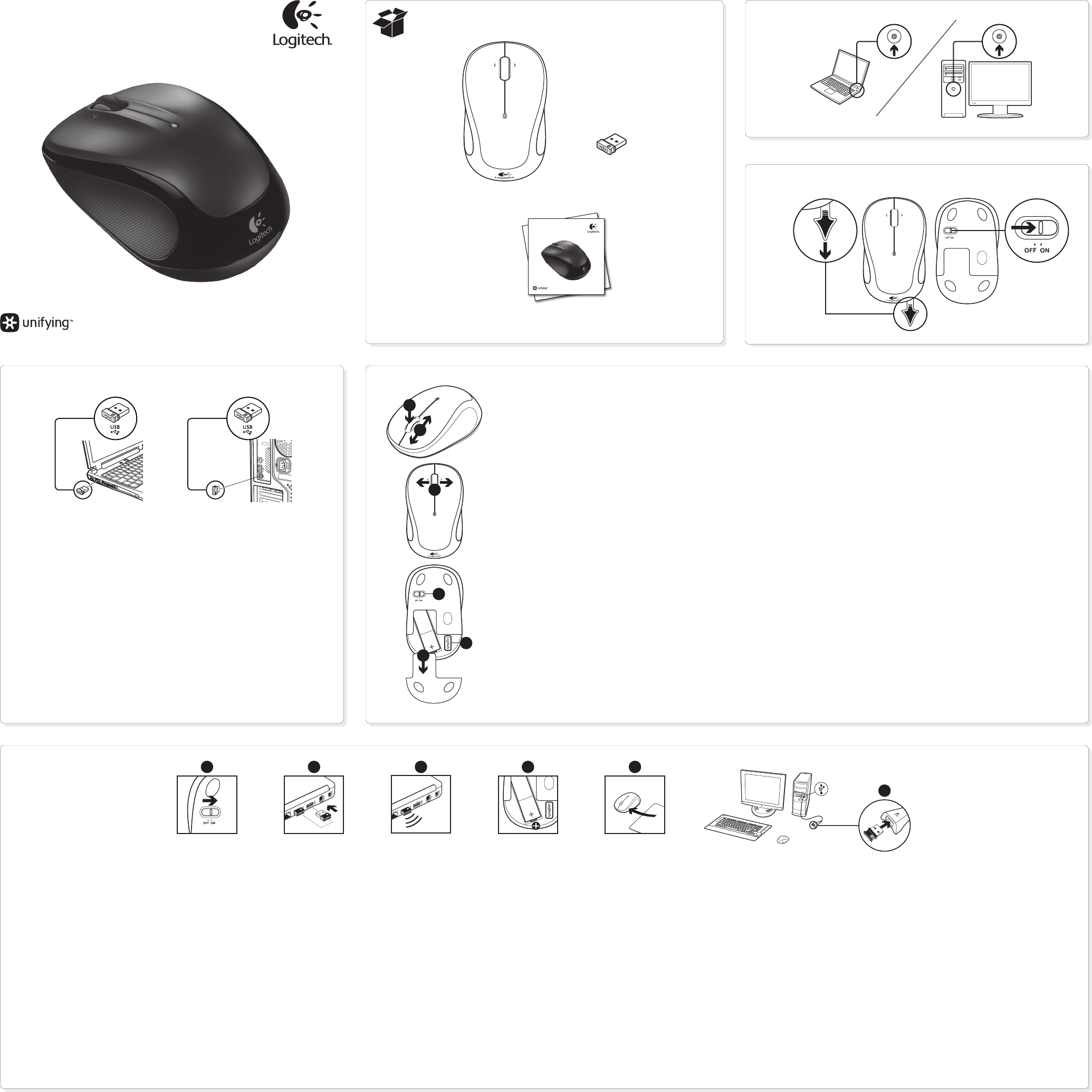
Getting started with
Première utilisation
Logitech® Wireless Mouse M325
1
2
3
English
Help with setup: Mouse is not working
1. Is the mouse powered on?
2. Is the Unifying receiver securely plugged into a computer USB port?
Try changing USB ports.
3. If the Unifying receiver is plugged into a USB hub, try plugging it
directly into a USB port on your computer.
4. Check the orientation of the batteries inside the mouse. To check battery
power, turn the mouse OFF and then ON. If the battery indicator light
glows red or does not glow at all, replace the batteries.
5. Try using the mouse on a different surface. Remove metallic objects
between the mouse and the Unifying receiver.
6. Try moving the Unifying receiver to a USB port closer to the mouse.
If you are using a tower PC, go to www.logitech.com/usbextender
for a USB extender.
7. Try reconnecting the mouse and Unifying receiver using the Logitech
Unifying software (refer to the Unifying section of this guide).
Español
Ayuda con la instalación: El mouse no funciona
1. ¿Has encendido el mouse?
2. ¿Está el nano receptor conectado correctamente a un puerto USB?
Prueba otros puertos USB.
3. Si el nano receptor está conectado a un concentrador USB,
conéctalo directamente a un puerto USB de la computadora.
4. Comprueba la orientación de la batería dentro del mouse.
Para comprobar la carga de las pilas, apague y encienda el ratón.
Si el indicador de estado de las pilas se ilumina de color rojo,
o no se ilumina, cambie las pilas.
5. Prueba el mouse en otra superficie. Retira cualquier objeto metálico
situado entre el mouse y el nano receptor.
6. Lleva el nano receptor a un puerto USB más cercano al mouse.
Si utilizas una torre de PC, en www.logitech.com/usbextender
encontrarás un extensor USB.
7. Vuelva a conectar el ratón y el receptor Unifying mediante el software
Logitech Unifying (consulte la sección Unifying de esta guía).
Français
Aide à la configuration: La souris ne fonctionne pas
1. La souris est-elle sous tension?
2. Le Nano-récepteur est-il branché sur un port USB?
Réessayez en changeant de port USB.
3. Si le nano-récepteur est branché dans un hub USB,
branchez-le directement sur l’ordinateur.
4. Vérifiez l’orientation de la pile dans la souris. Vérifiez le niveau de
charge des piles en mettant la souris hors tension, puis sous tension.
Si le témoin de niveau des piles s’allume en rouge ou reste éteint,
remplacez les piles.
5. Essayez une autre surface. Déplacez tout objet métallique se trouvant
entre la souris et le nano-récepteur.
6. Branchez le Nano-récepteur sur un port USB plus proche de la souris.
Si vous utilisez un PC tour, accédez au site www.logitech.com/
usbextender pour vous procurer une extension USB.
7. Essayez de reconnecter la souris et le récepteur Unifying à l’aide
du logiciel Logitech Unifying (reportez-vous à la section Unifying de
ce guide).
Português
Ajuda para a configuração: O mouse não funciona
1. O mouse está ligado?
2. O receptor Nano está conectado corretamente a uma porta USB?
Experimente uma outra porta USB.
3. Se o receptor Nano estiver conectado a um concentrador USB,
tente conectá-lo diretamente a uma porta USB no computador.
4. Verifique a orientação das pilhas dentro do mouse. Verifique a carga
das pilhas desligando o rato e ligando-o novamente. Se o indicador
de pilhas acender a luz vermelha ou não acender luz nenhuma,
substitua as pilhas.
5. Experimente uma superfície diferente. Remova objetos metálicos
entre o mouse e o receptor Nano.
6. Experimente mover o receptor Nano para uma porta USB mais
próxima do mouse. Se estiver usando um PC de torre, vá para
www.logitech.com/usbextender para obter um extensor de USB.
7. Tente voltar a ligar o rato e o receptor Unifying com o software Logitech
Unifying (consulte a secção Unifying deste manual).
Getting started with
Première utilisation
Logitech® Wireless Mouse M325
AA
4
6
1
2
3
5
English
Features
1. Scroll wheel
2. Middle button. The function of this
button depends on your operating
system and the application being
used. For example, if you are
browsing the Internet in Windows®
and click on a link using the Middle
button, typically the link opens in
a new tab.
3. Internet back/forward. Tilt the scroll
wheel right to move forward one
page. Tilt the scroll wheel left to
move back one page.*
4. On/Off slider switch
5. Battery door release
6. Unifying receiver storage. When
the mouse is not in use, you can
store the Unifying receiver inside
the mouse.
* On a Mac® the Internet back/forward feature
is not supported. You can assign Dashboard,
Exposé, or Spaces to the tilt wheel features
within System Preferences.
Español
Componentes
1. Botón rueda
2. Botón central. La función de este
botón varía según el sistema
operativo y la aplicación que se use.
Por ejemplo, si estás navegando por
Internet en Windows y haces clic
en un vínculo mediante el botón
central, normalmente el vínculo se
abre en una ficha nueva.
3. Avance/retroceso en Internet.
Inclina el botón rueda hacia
la derecha para avanzar una
página. Inclina el botón rueda
hacia la izquierda para retroceder
una página.*
4. Conmutador de encendido/
apagado
5. Botón de compartimento
de baterías
6. Almacenamiento de receptor
Unifying. Puedes guardar
el receptor Unifying en el mouse
cuando no utilices este último.
* En los equipos Mac® no se admite
la función de avance/retroceso en Internet.
Es posible asignar Dashboard, Exposé o Spaces
a las funciones de botón rueda inclinable
en Preferencias del Sistema.
Français
Fonctionnalités
1. Roulette de défilement
2. Bouton central. La fonction
de ce bouton dépend de
votre système d’exploitation
et de l’application utilisée.
Par exemple, si vous naviguez sur
Internet sous Windows® et cliquez
sur un lien à l’aide du bouton
central, ce lien ouvre généralement
un nouvel onglet.
3. Navigation Internet. Inclinez la
roulette de défilement vers la droite
pour passer à la page suivante.
Inclinez la roulette de défilement
vers la gauche pour revenir
à la page précédente.*
4. Commutateur Marche/Arrêt
5. Bouton d’ouverture
du compartiment des piles
6. Compartiment de stockage
du récepteur Unifying.
Lorsque vous n’utilisez pas la souris,
vous pouvez laisser le récepteur
Unifying dans la souris.
* La fonction de navigation Internet n’est
pas prise en charge sur Mac®. Vous pouvez
attribuer les fonctions Dashboard, Exposé
ou Spaces à la roulette de défilement dans
les préférences système.
Português
Recursos
1. Roda de rolagem
2. Botão do meio. A função
deste botão depende do sistema
operacional e do aplicativo em uso.
Por exemplo, se estiver navegando
pela Internet no Windows® e clicar
em um link usando o botão
do meio, normalmente o link abrirá
uma nova guia.
3. Voltar/avançar na Internet.
Incline a roda de rolagem para
a direita para avançar uma página.
Incline a roda de rolagem para
a esquerda para retroceder
uma página.*
4. Controle deslizante para ligar/
desligar
5. Livramento da porta do
compartimento de pilhas
6. Armazenamento do receptor
Unifying. Quando o mouse não está
em uso, o receptor Unifying pode
ser guardado dentro do mouse.
* Em um Mac®, não há suporte para
o recurso de voltar/avançar da Internet.
Você pode atribuir Dashboard, Exposé
ou Spaces aos recursos da roda de inclinação
dentro de Preferências do sistema.
AA
USB
1 2 3 4
5
6
English
Plug the Unifying receiver into a computer
USB port. Your mouse is now ready for use.
Mac® OS X Users: When plugging in
the Unifying receiver, the Keyboard Assistant
window may appear. Please close
this window.
Español
Conecta el receptor Unifying a un puerto USB
de la computadora. El mouse está listo
para usar.
Usuarios de Mac® OS X: al conectar
el receptor Unifying, es posible que aparezca
la ventana del asistente para el teclado.
Debes cerrarla.
Français
Branchez le récepteur Unifying sur
un port USB de l’ordinateur. Votre souris
est prête à l’emploi.
Utilisateurs Mac® OS X: lorsque vous
branchez le récepteur Unifying, la fenêtre
de l’assistant de configuration du clavier
peut s’afficher. Fermez cette fenêtre.
Português
Tente conectar o receptor Unifying
a uma porta USB do computador. Seu mouse
agora está pronto para ser usado.
Usuários do Mac® OS X: ao conectar
o receptor Unifying, poderá ser exibida
a rjanela Assistente de instalação do teclado.
Feche essa janela.